複数の写真を自動で縦一列に整列させたいときに便利なのがエクセルのマクロです。
この記事ではエクセルのマクロを使った複数枚の写真の整列方法をご紹介します。

エクセル 複数の写真や画像を自動で縦一列に整列する方法
写真を縦一列に並べたいときに便利なのがマクロです。
この記事ではエクセルで自動で縦一列に等間隔で整列させる方法をご紹介します。
尚、この方法は「コピペ」でできるので簡単でおすすめです。
マクロを使う
最初に、この方法はマクロを使います。
マクロというのは繰り返し同じことを実行したいときに自動でその操作を行ってくれるセッティングのこと。
マクロは難しいと感じる方も多いと思いますが、このブログではコピペでできる方法をご紹介します。
まず、マクロを使えるように準備します。
マクロの使い方
①「開発」のページを出す。
最初に、「開発」というページを出します。
1.ファイルをクリック

2.一番左下の「オプション」をクリック
3.リボンのユーザー設定をクリック

4.開発にチェックを入れて右下のOK
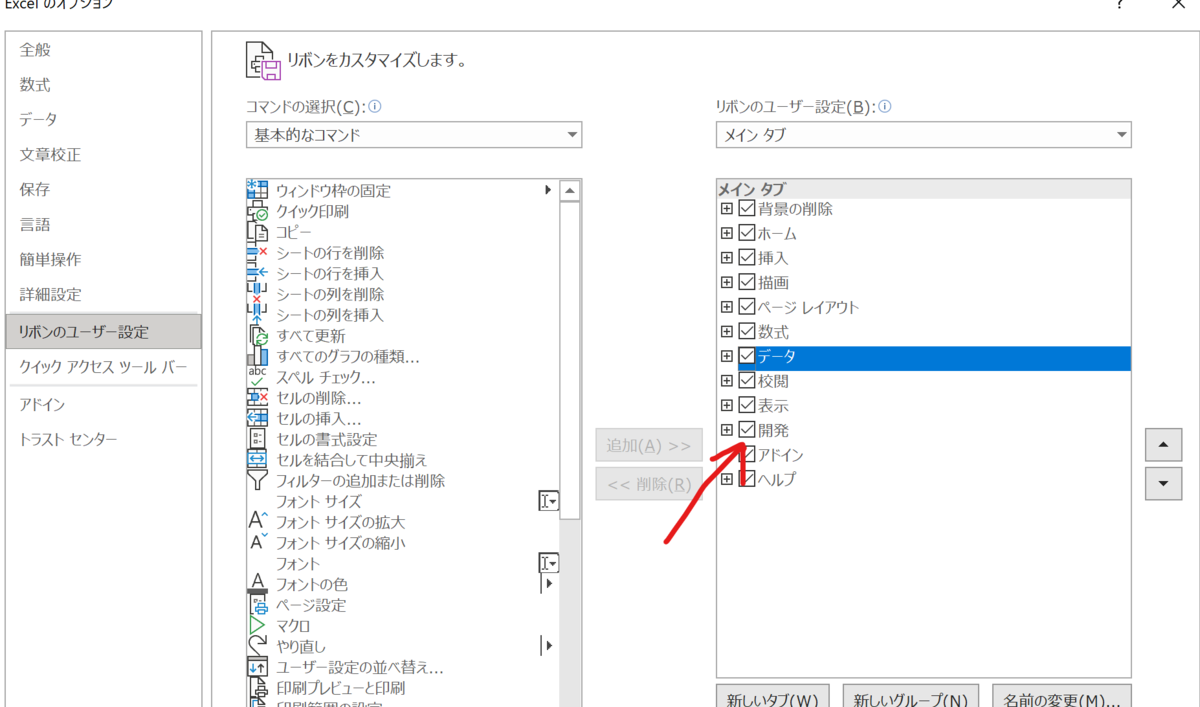
②開発ボタンを押してマクロをクリック
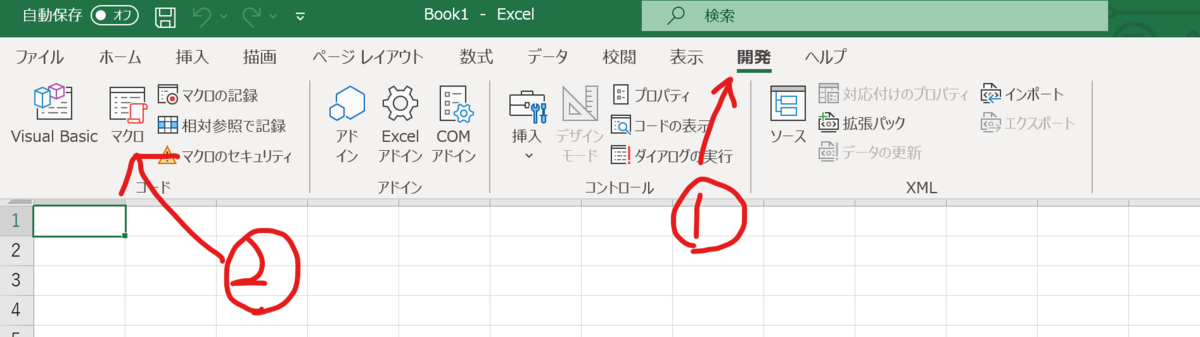
これで準備OKです。
エクセルで複数の写真を整列
ここからマクロを使って複数の画像を整列する方法をご紹介していきます。
①マクロ名を付ける
まず、マクロ名をつけます。何でもよいのですが、「選択中の画像整列」としてみます。
そして「作成」をクリック。

②続いてコードを書き込みます。
下の写真の矢印のところにコードを書き込みます。
このSub 選択中の画像整列()とEnd Subは消去しておきます。

書き込むコードは下記の通り。
Sub 選択中の画像整列()
Dim isFirst As Boolean: isFirst = True
Dim left As Integer: left = 0Dim shp As Shape
'選択中の画像内で一番左端の座標を取得
For Each shp In Selection.ShapeRange
If isFirst Then
'最初のオブジェクトの左座標を初期値とする
left = shp.left
isFirst = False
End If
left = Application.WorksheetFunction.Min(shp.left, left)
Next shpDim befourButtom As Integer
befourButtom = 0
For Each shp In Selection.ShapeRange
If befourButtom <> 0 Then
'重ならないように、前のオブジェクトの少し下に配置する
shp.Top = befourButtom + 5
End If
'左座標は一番左のものに合わせる
shp.left = left
befourButtom = shp.Top + shp.Height
Next shp
End Sub
先ほどのマクロのページに上のコードをそのまま貼り付けます。
そのままコピペでOKです。

入力したら、エクセルのページに使いたい写真を挿入。

写真が貼れたら張り付けた写真を全選択して、マクロのページの再生ボタンをクリック。

これで整列ができました。
ちなみに、画像は選択すれば何枚でも整列することができます。
整列ボタンの設置
続いて、整列ボタンを設置ます。
エクセルに写真を挿入し選択した後に、このボタンを押すことで自動整列ができるようになります。
①開発→挿入→ボタンフォーム
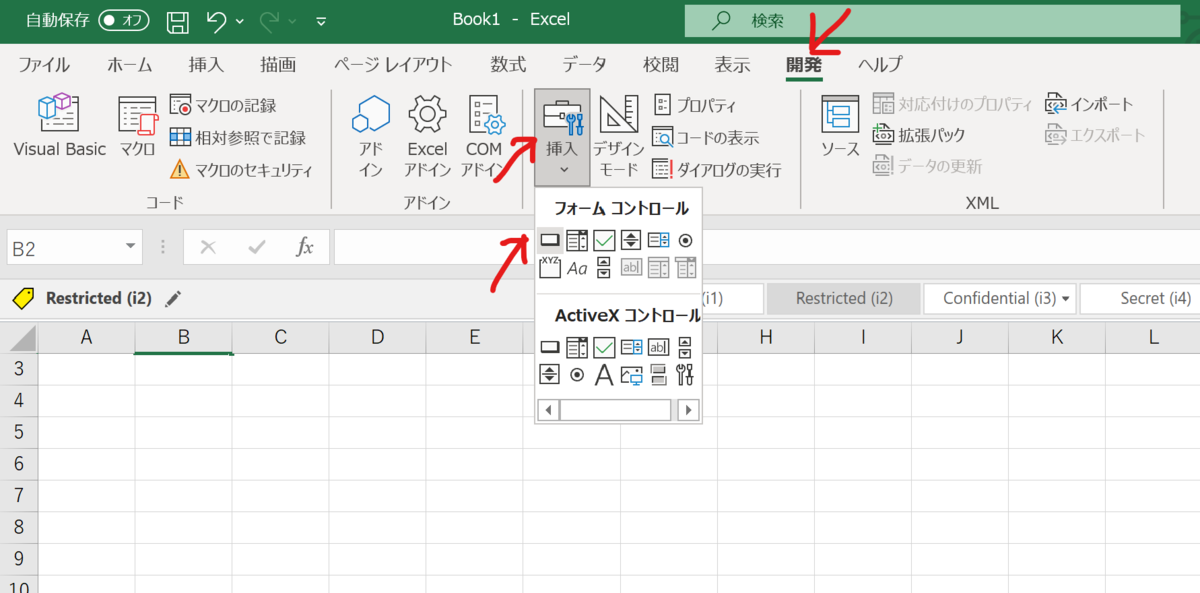
②エクセルの好きなところにカーソルを合わせて四角を書きます。
③選択中の画像整列にカーソルを合わせてOK
④エクセルにボタンが現れるので、名前を好きな名前に変更。

これで完成。
あとはこのエクセルに画像を挿入して選択し、このボタンをクリックすれば、好きなタイミングで画像を整列することができるようになります。
※エクセルの逆引き辞典はこちら
オンラインビジネス英会話紹介
ビジネス英語練習としては、ビジネス英語を学べるオンライン英会話などで練習するのがお勧めです。
ビジネスで使う英語というのは日常会話で使う表現と異なっている場合も多く、実際にビジネスの最前線で活躍した経験がある講師と仕事のことや世界のことについてディスカッションしながら語学力を向上させることができるのが利点。
海外で仕事をしたいという場合はぜひ無料体験などに挑戦なさってみてください。
※おすすめオンラインビジネス英語はこちら
終わりに
この記事ではエクセルで複数枚の写真や画像を縦に整列する方法をご紹介しました。
仕事や学校などで写真を整列させたい場合にとても便利な方法なので、是非こちらのやり方に挑戦なさってみてください。
※海外営業の仕事内容はこちら
※海外営業に必要な英語力はこちら
